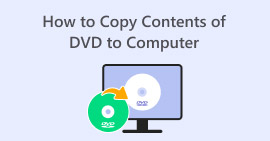Převod DVD do DivX: 3 metody pro bezproblémovou konverzi
Převod DVD do DivX znamená vytvoření digitální kopie obsahu DVD v komprimovaném formátu. DivX je populární video formát známý svou efektivitou při zpracování vysoce kvalitních videí a zároveň relativně menší velikostí souboru ve srovnání s jinými formáty.
Pokud máte DVD a chcete je ripovat do tohoto video formátu, jste na správném místě. V tomto článku se dozvíte o třech jednoduchých a efektivních metodách ripování DVD do DivX ve Windows i macOS. Nenechte si také ujít příležitost pochopit, co je formát DivX a jak se liší od Xvid, a také jak jej přehrávat na mobilních zařízeních. Čtěte více!

Část 1. Jaký formát je DivX
DivX je populární video kodek a formát mediálního kontejneru, který je známý svou schopností komprimovat video soubory bez snížení jejich kvality. Často se používá pro přehrávání videa na různých zařízeních, jako jsou počítače, DVD přehrávače, herní konzole a mobilní zařízení. Tento formát je také vynikající volbou, pokud převádíte DVD do DivX. Navíc byl tento video formát původně vyvinut jako proprietární technologie, ale později se stal otevřeným standardem.
Kompatibilita napříč zařízeními
H.264 je v současnosti jedním z nejrozšířenějších video kodeků, takže po převodu DVD do tohoto formátu se při sledování mediálního obsahu na DVD nemusíte cítit omezeni na různá zařízení a přehrávače médií.
Jaký je rozdíl mezi DivX a Xvid?
Pokud si stále nejste jisti, co je formát DivX a jak se liší od Xvidu, tyto dva formáty sdílejí některé společné rysy, s výjimkou struktury a licencování. DivX, který byl původně proprietární, je nyní otevřeným standardem s některými komerčními funkcemi. Xvid je navíc zcela open-source a lze jej používat zdarma. Soubory DivX obvykle používají přípony .divx nebo .avi, zatímco Xvid pracuje s různými formáty MPEG-4.
Pokud vás zajímá, jak přehrávat videa DivX nebo Xvid na mobilních zařízeních, běžnou odpovědí je, že budete potřebovat nástroj třetí strany, který tyto formáty zvládne. Některá zařízení mohou mít také vestavěnou podporu pro tyto formáty, ale ve většině případů vám instalace přehrávače médií poskytne nejlepší zážitek z plynulého přehrávání těchto video souborů.
Část 2. Převod DVD do DivXX
Tři nástroje pro převod videa vám mohou pomoci s převodem DVD do DivX a každý z nich se liší v závislosti na snadnosti použití, dalších funkcích a možnostech.
FVC si vybral DVD Ripper AnyMP4
Prvním na seznamu, který vám může pomoci snadno převést DVD do DivX, je AnyMP4 DVD Ripper. Tento nástroj podporuje širokou škálu vstupních a výstupních formátů, jako je DivX a další běžně používané mediální formáty. Kromě toho převod jakýchkoli mediálních souborů do DivX pomocí tohoto nástroje zajišťuje, že jejich kvalita je zachována nebo vylepšena díky pokročilé technologii kódování. A konečně, jeho hardwarová akcelerace zajišťuje, že i videa ve vysokém rozlišení se převádějí rychle, což poskytuje plynulý a efektivní zážitek. Chcete-li převést DVD do DivX pomocí tohoto nástroje, postupujte podle následujících kroků:
Krok 1Nejprve si musíte nástroj stáhnout a nainstalovat do svého zařízení.
Stažení zdarmaPro Windows 7 nebo novějšíBezpečné stahování
Stažení zdarmaPro MacOS 10.7 nebo novějšíBezpečné stahování
Poznámka: Před dalším krokem musíte vložit DVD do ovladače DVD v počítači a počkat několik minut, než bude detekováno.
Krok 2Nyní spusťte nástroj a kliknutím na ikonu Začínáme načtěte disk.
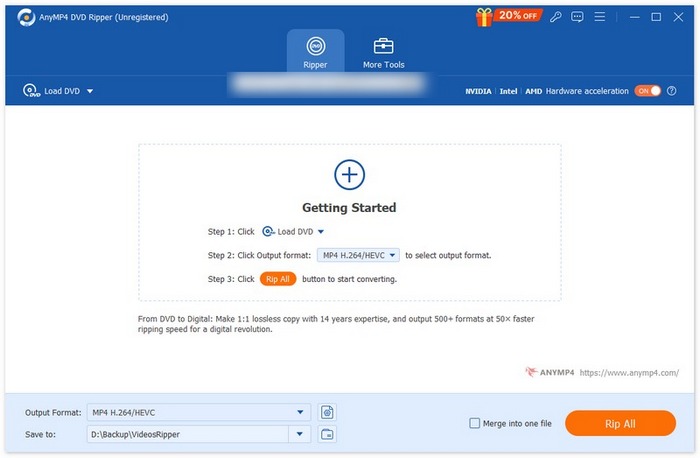
Krok 3Poté klikněte níže na Výstupní formát a na kartě Video vyberte DivX. Po dokončení jednoduše klikněte na tlačítko Ripovat vše a spusťte ripování DVD.
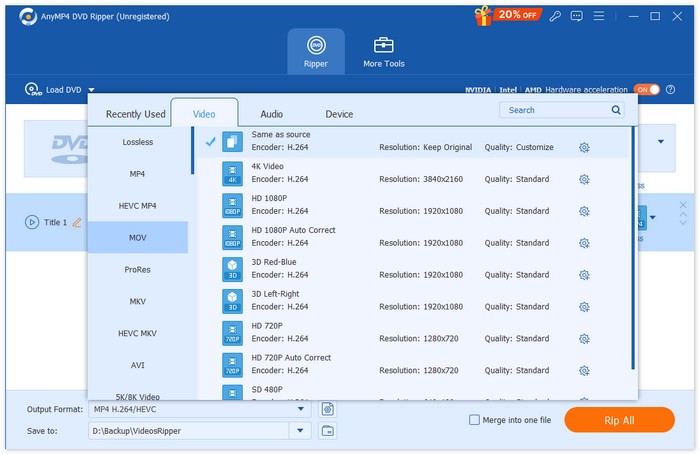
Vidíte? Je to snadné a bezproblémové, že? S programem AnyMP4 DVD Ripper, který si vybral FVC, je proces převodu DVD do DivX bezproblémový. Ale co je ještě lepší, nástroj nabízí široký výběr výstupních formátů, včetně DivX, aby uspokojil všechny potřeby uživatelů v oblasti převodu.
VideoByte BD-DVD Ripper
VideoByte BD-DVD Ripper je nástroj pro ripování DVD, který uživatelům umožňuje také převádět DVD do formátu DivX. Tento nástroj zvládá více formátů, včetně DivX a dalších. Navíc dokáže produkovat kvalitní výstup, což z něj činí oblíbenou volbu pro převod DVD. Chcete-li převést DVD do formátu DivX, postupujte podle následujících kroků:
Krok 1Nejprve si musíte do počítače nainstalovat a stáhnout program VideoByte BD-DVD Ripper.
Krok 2. Poté otevřete nástroj a klikněte na + tlačítko pro načtení obsahu DVD.
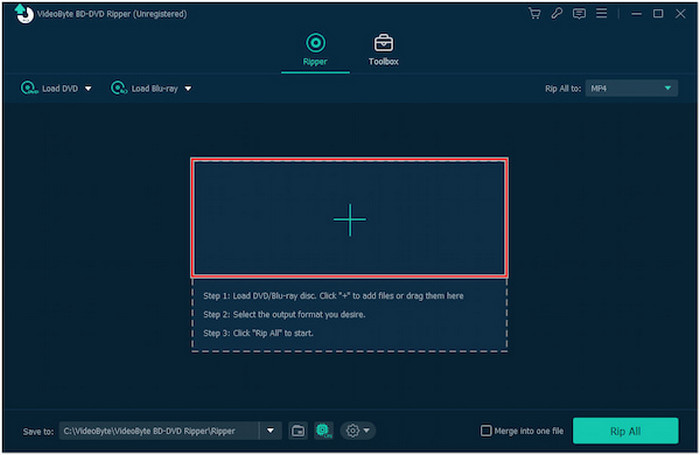
Krok 3. Klikněte na ikonu Výstupní formát ikonu a jako výstupní formát vyberte DivX.
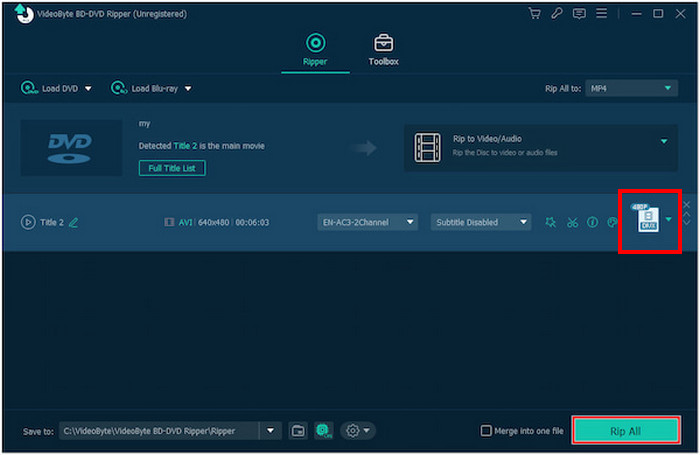
Krok 4. Po dokončení klikněte na Rip All tlačítko pro spuštění převodu DVD do DivX.
Abyste si mohli při převodu DVD do DivX užívat všech těchto funkcí, musíte vědět, že se nejedná o bezplatný DVD ripper a zakoupit si jejich prémiovou verzi.
WinX DVD Ripper Platinum
Ripovací program pro DVD s WinX Platinum je nástroj pro ripování DVD, který dokáže převádět DVD disky, ISO obrazy a složky DVD do různých digitálních formátů. Dokáže také efektivně ripovat různá DVD chráněná proti kopírování do různých výstupních formátů, jako je DivX a další. WinX DVD je proto další nejlepší volbou pro převod DVD do DivX. Postupujte podle následujících kroků:
Krok 1Nejprve si musíte stáhnout a nainstalovat WinX DVD Ripper Platinum do svého zařízení.
Krok 2Vložte DVD. Tento nástroj nabízí tři možnosti pro vložení DVD. Klikněte na DVD disk Pokud jste do diskové jednotky počítače vložili fyzický disk DVD, vyberte tlačítko ISO obraz pokud máte v zařízení uložený soubor DVD ISO nebo zvolte Složka DVD pokud jsou vaše soubory DVD uloženy v určité složce. Poté klikněte na OK pokračovat.
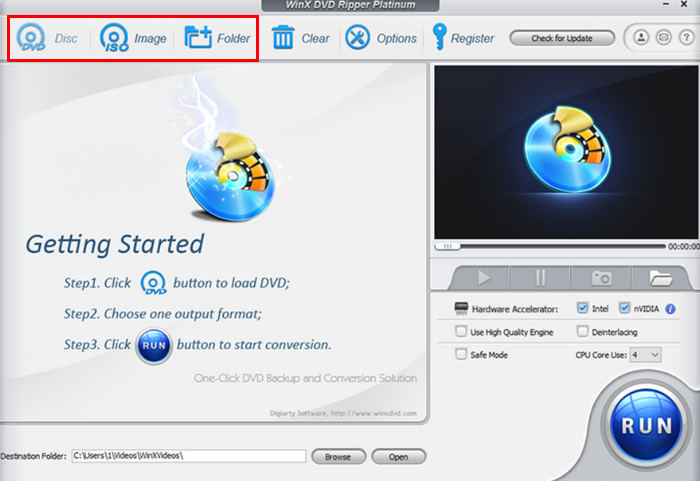
Krok 3Poté v levém menu na Výstupní profil, klikněte na Obecný profila poté vyberte Video ve formátu AVI.
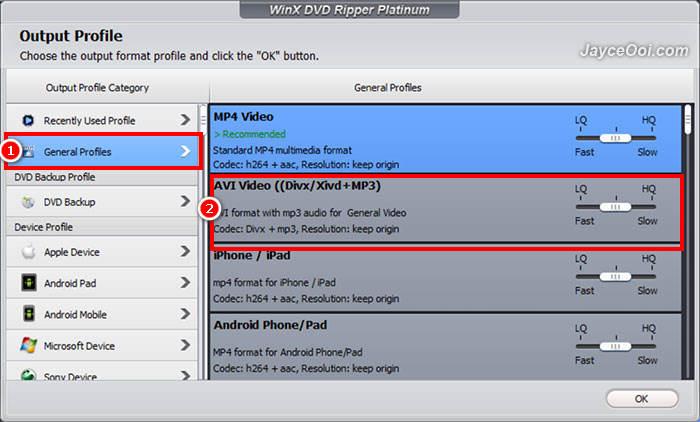
Krok 4. Nakonec klikněte na Cílová složka níže vyberte složku, kam chcete uložit zkopírované DVD. Poté klikněte na Běh tlačítko pro zahájení ripování vašeho DVD.
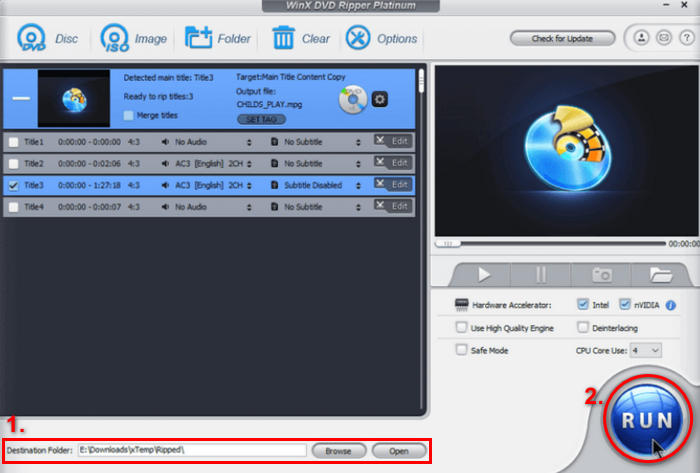
Stejně jako VideoByte vyžaduje WinX DVD Platinum prémiové předplatné, než si budete moci užívat všechny tyto funkce. Cena však hovoří za kvalitu a služby.
Část 3. Nejčastější dotazy k převodu DVD do DivX
Mohu převést DVD chráněná proti kopírování do formátu DivX?
Ano. Existují nástroje pro ripování DVD, které dokáží ripovat DVD chráněná proti kopírování. Nástroje jako WinX DVD Ripper Platinum a VideoByte BD-DVD Ripper si s DVD chráněnými proti kopírování poradí.
Je DivX kompatibilní se všemi zařízeními?
Ne všechna. Formát DivX je však podporován různými zařízeními, jako jsou DVD přehrávače, herní konzole a mobilní telefony. U nepodporovaných zařízení může být nutné nainstalovat kompatibilní přehrávač médií nebo převést soubor DivX do podporovaného formátu.
Potřebuji prémiovou verzi nástrojů pro ripování DVD k převodu DVD do DivX?
Ne. DVD můžete převádět do DivX pomocí bezplatné verze Video Converter Ultimate, kterou si vybral FVC. Pro komplexní funkce však většina ripování DVD vyžaduje prémiové předplatné.
Závěr
Převod DVD do DivX není to náročný úkol, pokud se provede se správnými nástroji a metodami. Navíc se třemi metodami popsanými v tomto článku můžete snadno převést DVD a sledovat je na různých zařízeních, která máte.
Vyberte si metodu, která vám nejlépe vyhovuje, a začněte si užívat převedené DVD v kompaktním, vysoce kvalitním formátu ještě dnes!



 Video Converter Ultimate
Video Converter Ultimate Screen Recorder
Screen Recorder